如果你平时喜欢DIY或制作WordPress主题和插件的话,建议考虑安装这款查询监控器的插件Query Monitor,是一个绝佳的开发人员工具面板,可以让我们调试数据库查询、PHP错误、挂钩和操作、块编辑器块、排队脚本和样式表、HTTP API调用、Ajax调用调试、REST API调用、用户能力检查以及对块主题和完整站点编辑的完全支持等等,而且只需要点击工具栏中的相应菜单即可看到当前页面的概述,一旦您选择菜单项,面板中就会显示完整的调试信息。
Query Monitor插件的安装及启用
WordPress后台 >> 插件 >> 安装插件 >> 搜索“Query Monitor”,点击该插件右上角的【现在安装】按钮,稍等片刻安装完毕后点击【启用】按钮启用该插件(PS:或前往插件 >> 已安装的插件 >> 找到该插件后点击【启用】按钮)。

如果无法在后台直接安装就前往WordPress官方插件页面Query Monitor中下载(或点此下载,密码:2917),然后在后台 >> 插件 >> 安装插件 >> 点击【上传插件】>> 点击【选择文件】按钮后选择刚才下载的插件安装包 >> 点击【现在安装】按钮 >> 成功安装后点击【启用插件】按钮。
Query Monitor插件的设置
进入WordPress后台 >> 插件 >> 已安装的插件 >> 在插件中找到Query Monitor并点击“设置”,即可进入到该插件的设置页面,一般默认即可。
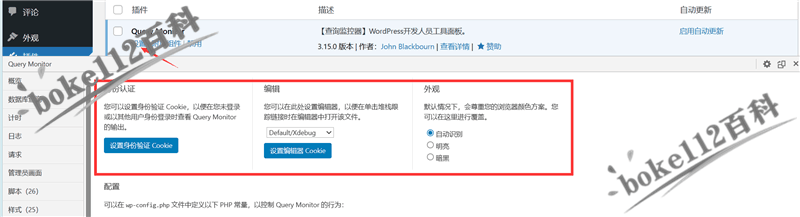
Query Monitor插件的使用
在站长登录的状态下,访问前端任何一个页面,都可以在底部看到Query Monitor工具条,点击右下角的设置图标,或者直接往上拖动工具条,都可以展开这个Query Monitor工具。

1、点击“概览”,即可看到该页面生成时间、峰值内存使用率、数据库查询、HTTP API调用、对象缓存和Opcode缓存等情况。
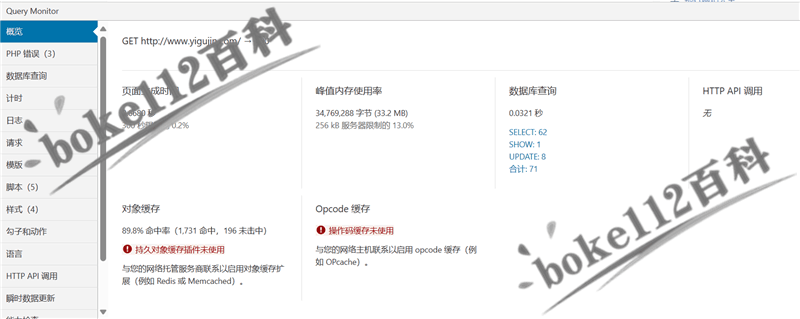
2、点击“PHP错误”就可以看到有哪些错误,点击对应的“+”即可展开详细的错误,方便我们寻找错误。
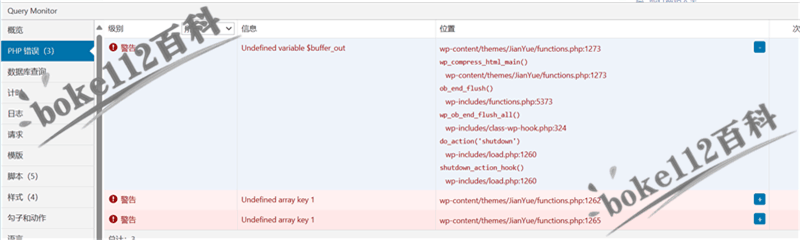
3、点击“数据库查询”即可看到该页面关于数据库查询的详细情况。
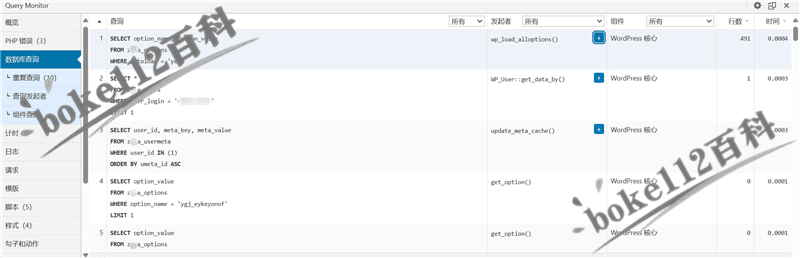
其他还有计时、日志、请求、脚本、样式、钩子和动作、语言、HTTP API调用、瞬时数据更新、能力检查、环境、条件等功能,这里就不一一介绍了,感兴趣的话可自行下载安装试试。









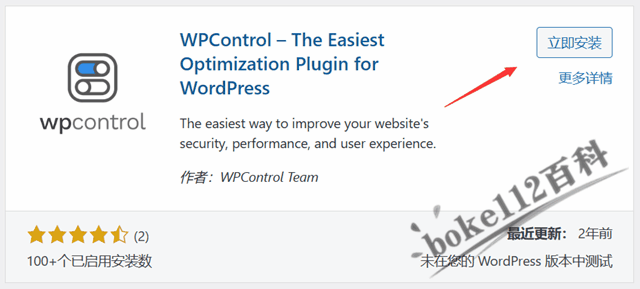
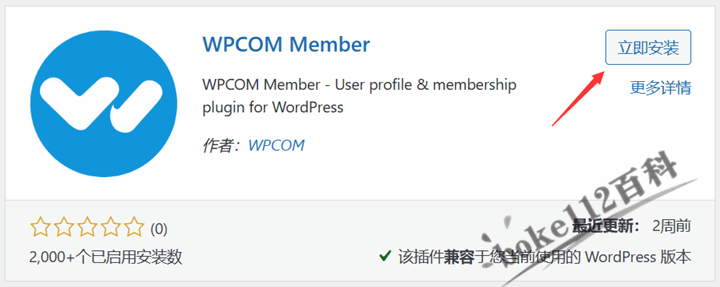
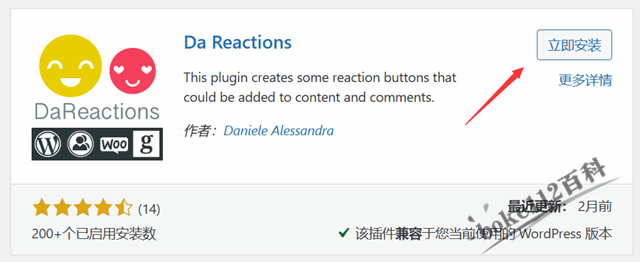



 桂公网安备 45010502000016号
桂公网安备 45010502000016号